 Operasi dan penyelenggaraan
Operasi dan penyelenggaraan
 operasi dan penyelenggaraan linux
operasi dan penyelenggaraan linux
 Bagaimana untuk memasang sistem linux di bawah windows
Bagaimana untuk memasang sistem linux di bawah windows
Bagaimana untuk memasang sistem linux di bawah windows
1. Mula-mula, sediakan pemacu kilat USB yang lebih besar daripada 8G, kerana kebanyakan imej semasa adalah lebih daripada 3G, dan pemacu kilat USB 4G mungkin tidak mempunyai ruang yang mencukupi. Pada masa yang sama, muat turun imej pemasangan CentOS 7.4 dan perisian UltraISO yang membakar imej ke pemacu kilat USB terlebih dahulu. Seperti yang ditunjukkan dalam gambar di bawah:
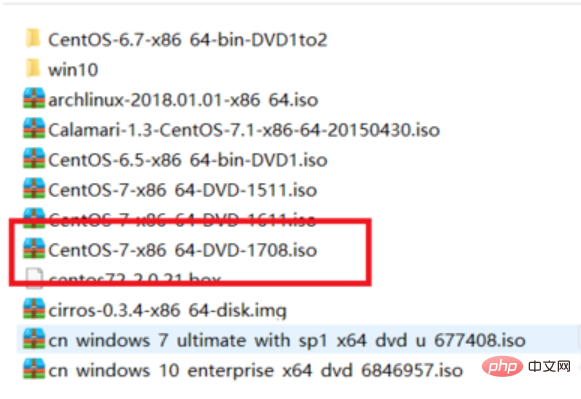
Rajah komputer sistem Linux-1
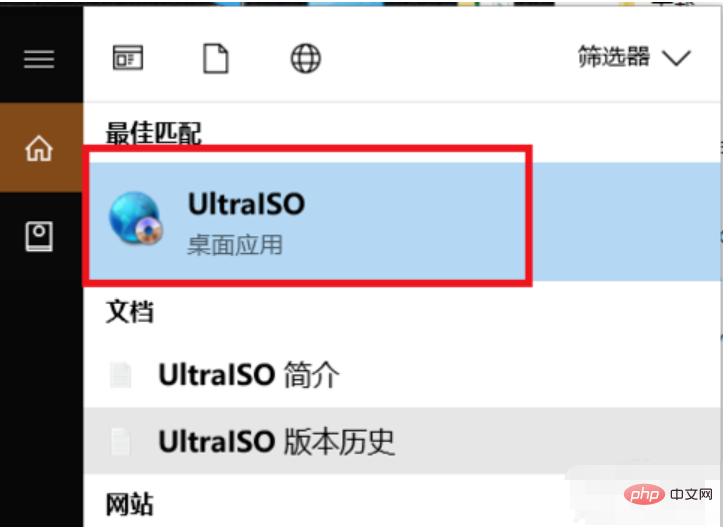
Pemasangan langkah komputer Ilustrasi-2
2 Selepas membuka UltraISO, antara muka operasinya adalah seperti yang ditunjukkan dalam rajah di bawah Klik pada fail di sudut kiri atas, dan kemudian klik Buka. Pilih imej pemasangan CentOS 7.4 yang baru kami tunjukkan. Kemudian klik Buka.
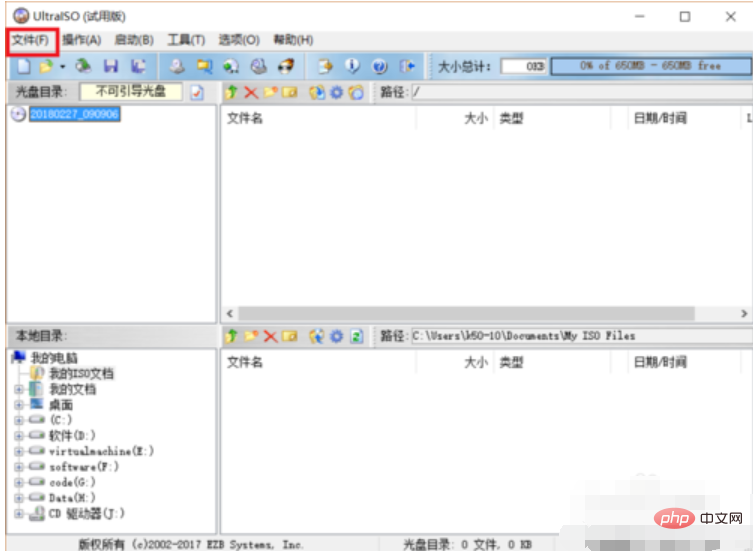
Cara memasang ilustrasi komputer sistem linux-3
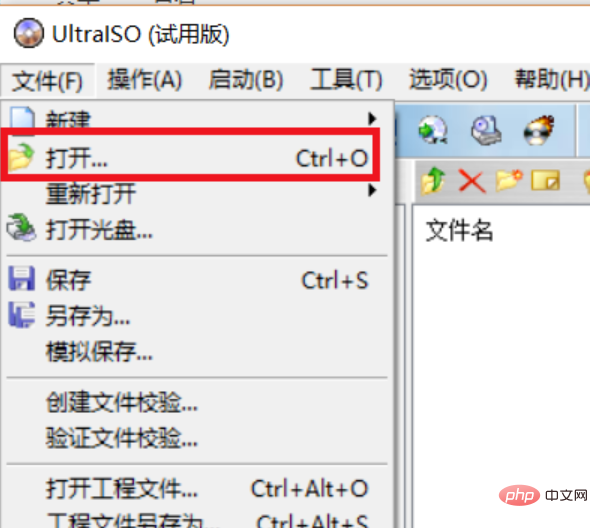
U disk Ilustrasi komputer-4
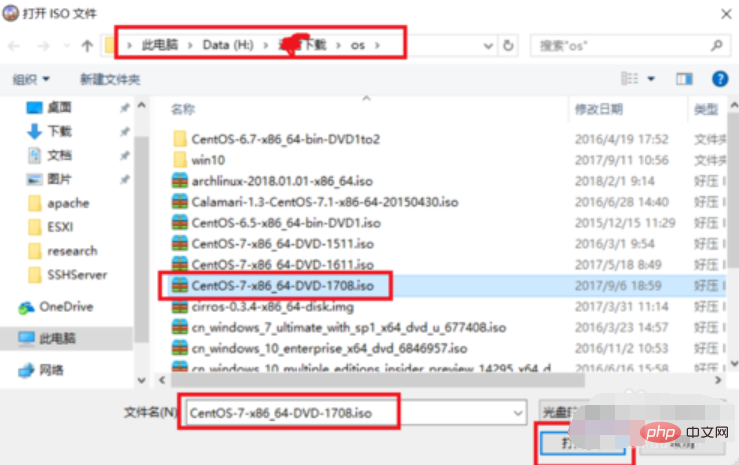
Ilustrasi komputer cakera U-5
3, kini anda boleh melihat semua fail dalam imej dalam antara muka UltraISO , kemudian klik pilihan permulaan pada antara muka dan pilih untuk mencipta imej cakera keras. Pada masa ini, Ultraiso akan secara automatik mengesan cakera U yang kami masukkan Jika anda mempunyai beberapa cakera U yang dipalamkan ke dalam komputer anda pada masa yang sama, anda boleh mengklik butang lungsur untuk memilih cakera U yang anda ingin tulis imej. Jangan tersilap kerana langkah ini Pemacu USB akan diformatkan. Selepas memilih, klik Tulis dan imej cakera keras akan mula dibuat Kami menunggu dengan sabar untuk penciptaan selesai.
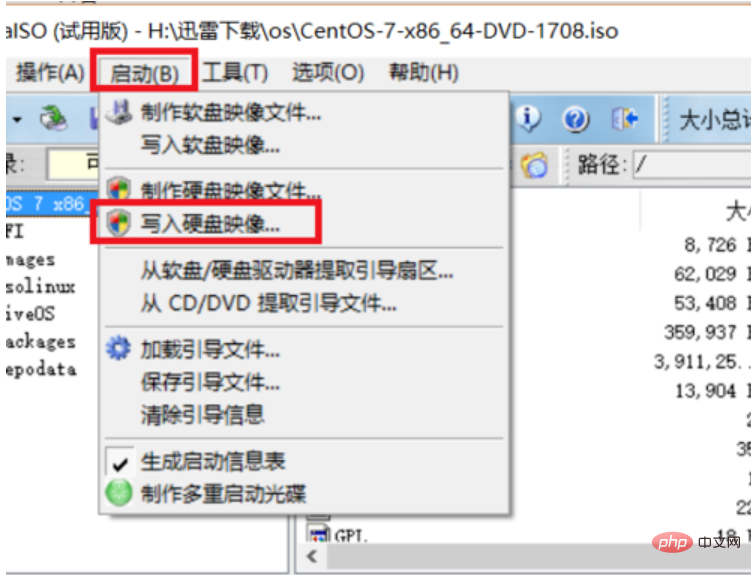
Langkah-langkah pemasangan ilustrasi komputer-6
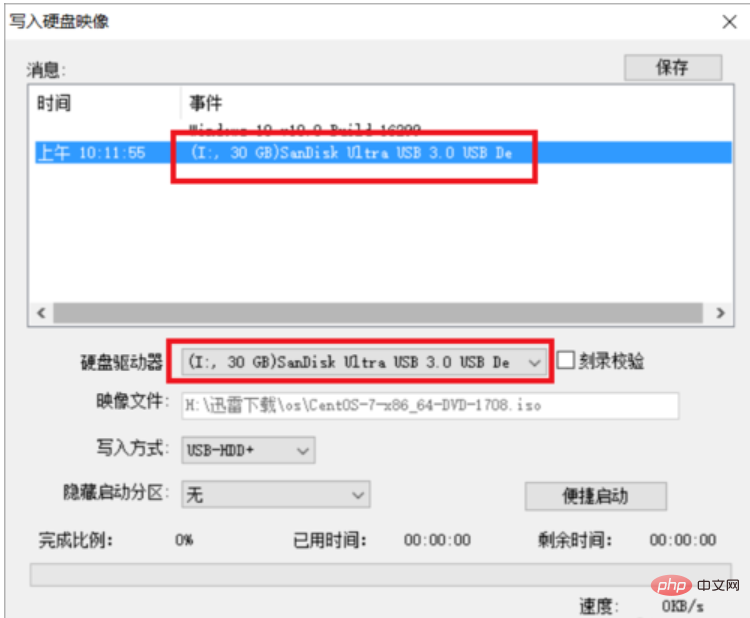
Cara memasang ilustrasi komputer sistem linux- 7
4. Selepas imej selesai, kita boleh melihat cakera U yang disediakan pada masa ini, nama cakera U telah bertukar kepada CentOS 7. Seperti yang ditunjukkan dalam rajah di bawah, kita letakkan cakera U Cabut plagnya dan pasangkannya ke dalam komputer di mana anda ingin memasang Linux. Kemudian anda boleh bersedia untuk menggunakan pemacu kilat USB ini untuk memasang sistem Linux.

Cara memasang rajah komputer sistem linux-8
Pemasangan cakera U Linux:
1, masukkan cakera U ke dalam Selepas memasang Linux pada komputer, mulakan komputer Semasa permulaan, terus tekan kekunci F2 untuk memasuki antara muka kawalan BIOS papan induk Tekan kekunci kiri dan kanan untuk beralih ke pilihan but. Kemudian tekan kekunci atas dan bawah untuk pergi ke pilihan peranti boleh alih keluar, dan kemudian tekan tanda + untuk mengalihkan kedudukannya ke atas. Oleh kerana komputer saya agak lama, pemacu kilat USB hanya boleh dipaparkan sebagai peranti boleh tanggal Untuk sesetengah papan induk yang lebih baharu, nama pemacu denyar USB boleh dipaparkan secara langsung. Kemudian hanya alihkan nama ini ke atas. Kemudian tekan F10 untuk menyimpan tetapan, tekan Enter untuk mengesahkan, dan sistem akan mula dimulakan semula.
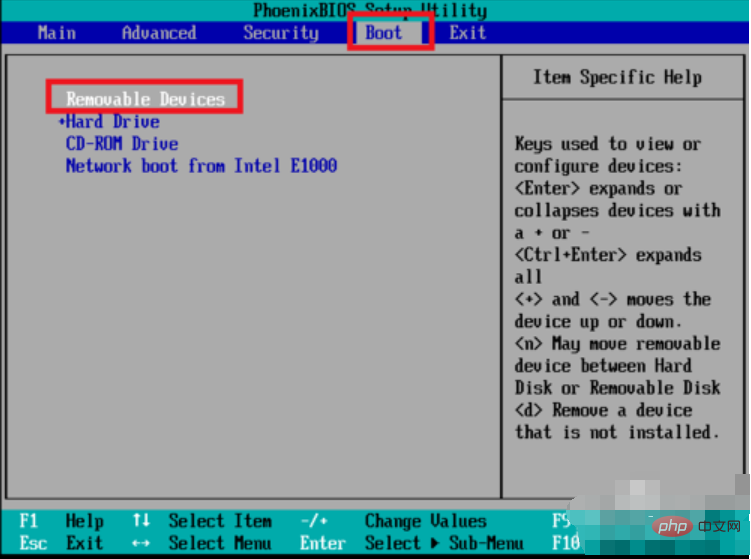
Ilustrasi komputer langkah pemasangan-9

Ilustrasi komputer cakera U-10
2 Selepas dimulakan semula, ia akan boot secara automatik dari cakera USB, dan kemudian pilihan pemasangan sistem Linux akan dipaparkan. Tekan Enter sekali lagi untuk memulakan pemasangan. Pada langkah pertama, bahasa lalai ialah bahasa Inggeris, klik teruskan untuk meneruskan ke langkah seterusnya.
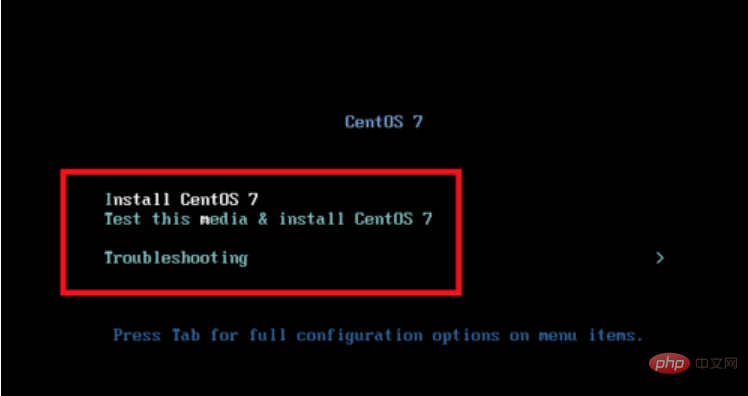
Cara memasang ilustrasi komputer sistem linux-11
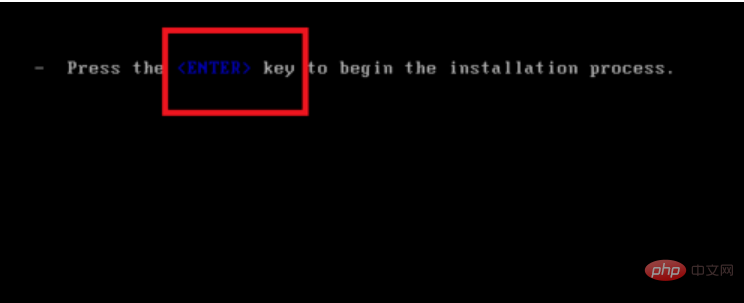
Ilustrasi komputer cakera U- 12
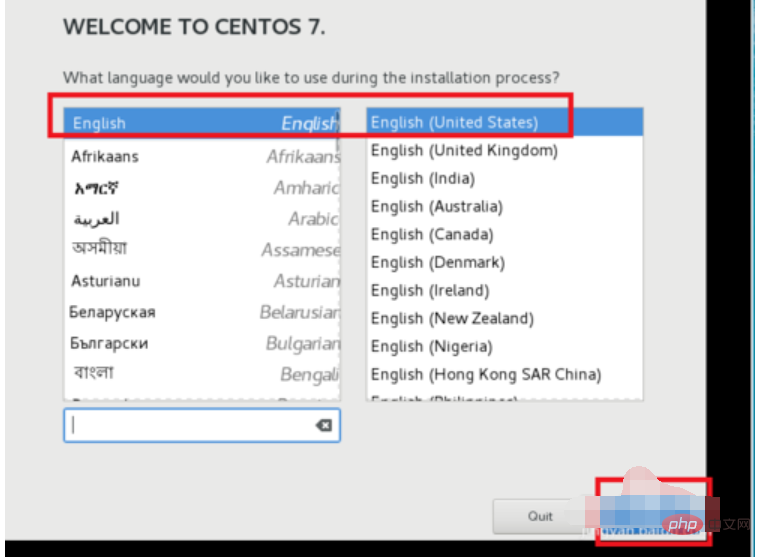
Langkah Pemasangan Ilustrasi Komputer-13
3 , banyak konfigurasi perisian Masa mungkin salah. Mula-mula klik ikon Tarikh, kemudian klik lokasi Shanghai pada peta, tukar zon waktu kepada Aisa/Shanghai, dan kemudian tukar masa kepada masa dan tarikh semasa. Apabila selesai, klik butang selesai di sudut kanan atas untuk menyimpan tetapan.
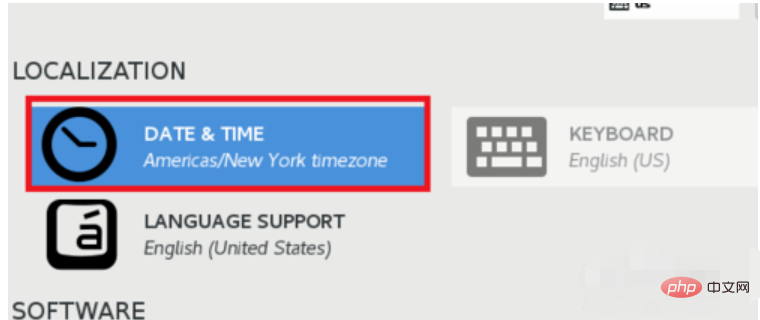
Cara memasang ilustrasi komputer sistem linux-14

ilustrasi komputer sistem linux- 15
4. Langkah ketiga ialah mengubah suai tetapan bahasa lalai. Oleh kerana bahasa lalai yang ditetapkan dalam langkah pertama ialah bahasa Inggeris, ini akan memberikan sokongan yang lebih baik untuk perisian, tetapi kami juga perlu menambah sokongan bahasa Cina, supaya apabila melaksanakan skrip, kemungkinan aksara yang bercelaru akan menjadi lebih kecil. Selepas menyimpan masa dan tarikh, klik sokongan bahasa. Kemudian tatal ke bawah, klik Bahasa Cina, dan kemudian tandakan Bahasa Cina Mudah Selepas memilih, klik selesai untuk menyimpan tetapan.
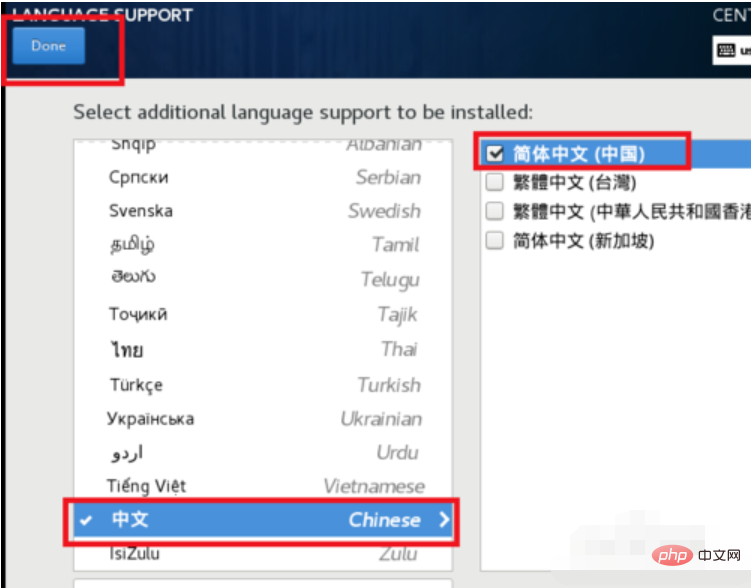
Cara memasang ilustrasi komputer sistem linux-16
5. Langkah 4, klik DESTINASI PEMASANGAN, pilih lokasi pemasangan, anda akan dipilih di sini Memasang cakera keras. Pemacu keras saya agak kecil, hanya 100g, jadi saya memilih ini, dan ia akan dipisahkan secara automatik secara lalai. Selepas memilih, klik selesai untuk menyimpan tetapan. Pada ketika ini, semua tetapan telah disimpan dan persediaan untuk pemasangan telah dimulakan. Klik mula pasang di sudut kanan bawah untuk memulakan pemasangan rasmi Linux.
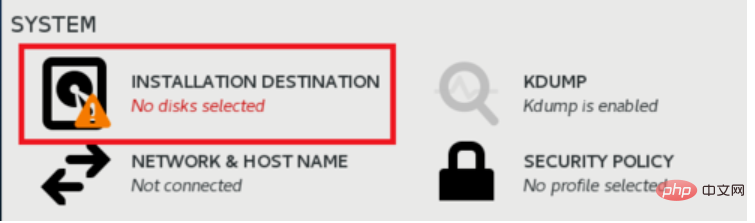
U cakera komputer rajah-17
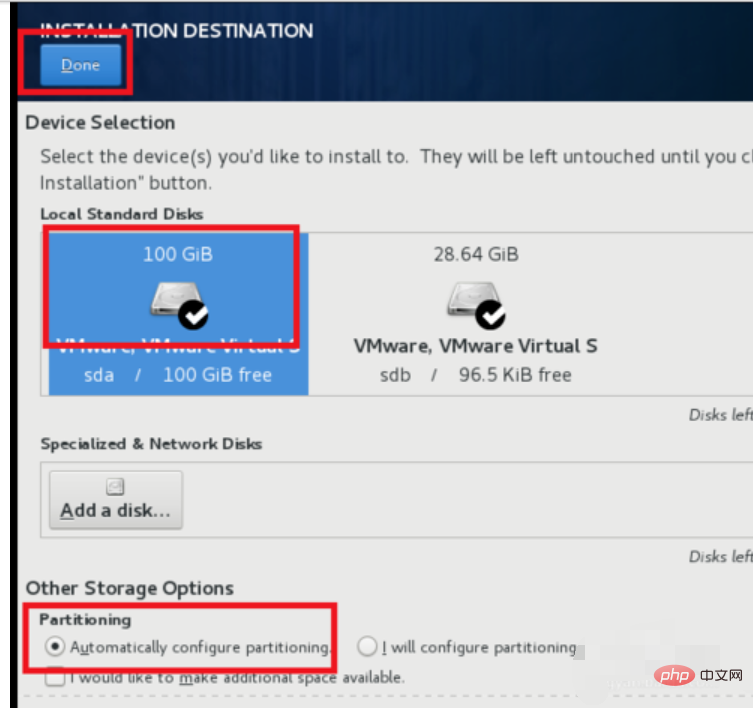
U cakera komputer rajah-18
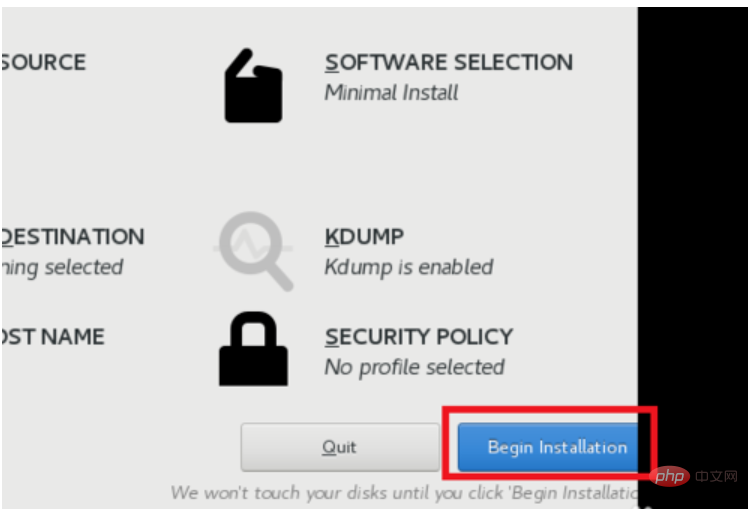
Ilustrasi komputer langkah pemasangan-19
6 Pada masa ini, program pemasangan akan mula menyalin fail, menetapkan item permulaan cakera keras, dll. Pada masa ini, kami akan diingatkan bahawa kami belum menetapkan kata laluan root Kami klik pada gesaan itu, masuk dan tetapkan kata laluan root yang betul, dan kemudian klik selesai untuk menyimpan. Hanya menunggu dengan sabar untuk ia dipasang.
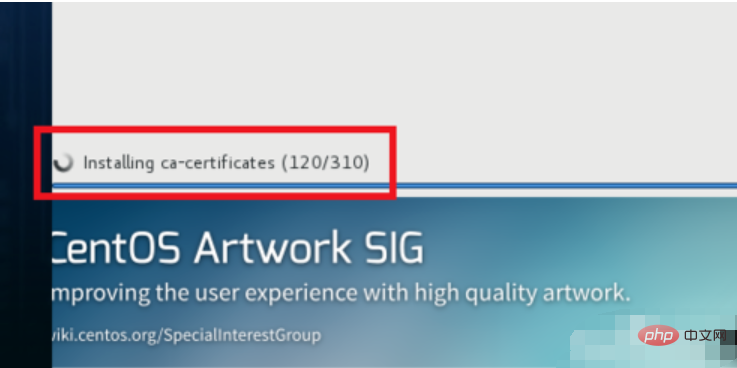
Ilustrasi komputer sistem Linux-20
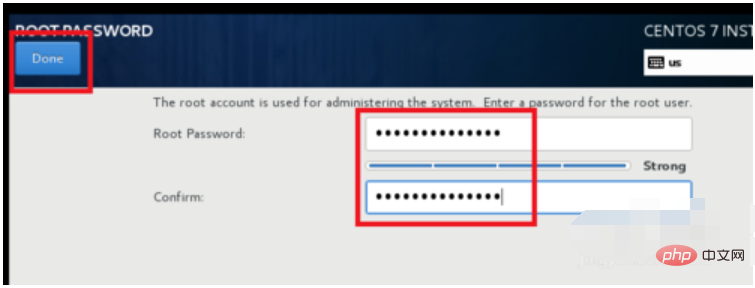
Ilustrasi komputer langkah pemasangan-21
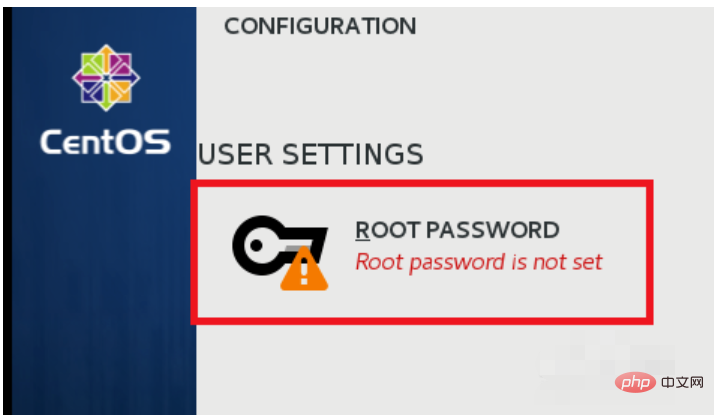
Ilustrasi komputer cakera U-22
7. Selepas pemasangan selesai, butang but semula akan dipaparkan dan anda akan digesa bahawa pemasangan telah berjaya. Pada ketika ini proses pemasangan pada dasarnya selesai. Klik butang but semula untuk memulakan semula sistem Anda akan melihat item permulaan sistem Linux Kemudian anda akan melompat ke antara muka log masuk Masukkan akaun dan kata laluan anda, log masuk, dan masukkan terminal.
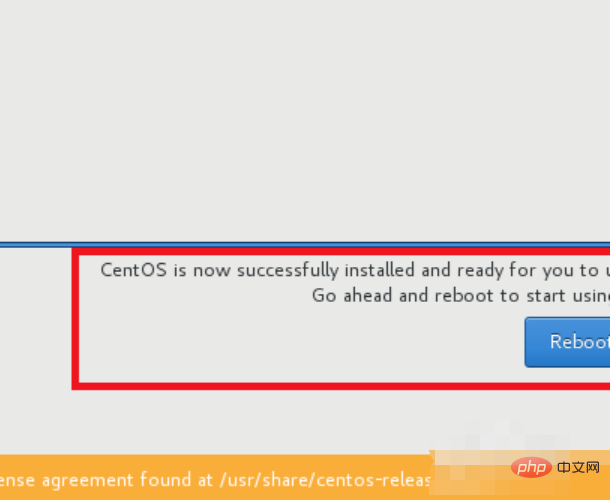
Ilustrasi komputer langkah pemasangan-23
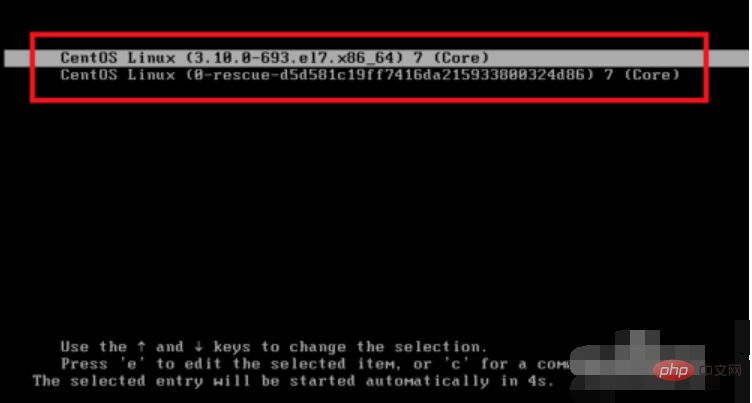
Ilustrasi komputer langkah pemasangan-24
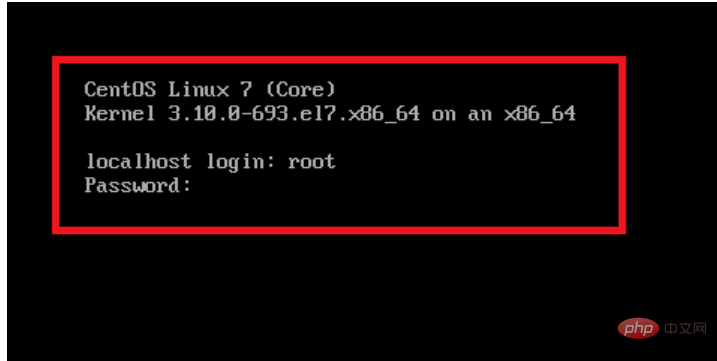
Cara memasang ilustrasi komputer sistem linux-25
Atas ialah kandungan terperinci Bagaimana untuk memasang sistem linux di bawah windows. Untuk maklumat lanjut, sila ikut artikel berkaitan lain di laman web China PHP!

Alat AI Hot

Undresser.AI Undress
Apl berkuasa AI untuk mencipta foto bogel yang realistik

AI Clothes Remover
Alat AI dalam talian untuk mengeluarkan pakaian daripada foto.

Undress AI Tool
Gambar buka pakaian secara percuma

Clothoff.io
Penyingkiran pakaian AI

AI Hentai Generator
Menjana ai hentai secara percuma.

Artikel Panas

Alat panas

Notepad++7.3.1
Editor kod yang mudah digunakan dan percuma

SublimeText3 versi Cina
Versi Cina, sangat mudah digunakan

Hantar Studio 13.0.1
Persekitaran pembangunan bersepadu PHP yang berkuasa

Dreamweaver CS6
Alat pembangunan web visual

SublimeText3 versi Mac
Perisian penyuntingan kod peringkat Tuhan (SublimeText3)

Topik panas
 1377
1377
 52
52
 Bagaimana untuk mempercepatkan kelajuan pemuatan PS?
Apr 06, 2025 pm 06:27 PM
Bagaimana untuk mempercepatkan kelajuan pemuatan PS?
Apr 06, 2025 pm 06:27 PM
Menyelesaikan masalah Permulaan Photoshop Perlahan memerlukan pendekatan berbilang arah, termasuk: menaik taraf perkakasan (memori, pemacu keadaan pepejal, CPU); menyahpasang pemalam yang sudah lapuk atau tidak serasi; membersihkan sampah sistem dan program latar belakang yang berlebihan dengan kerap; menutup program yang tidak relevan dengan berhati -hati; Mengelakkan membuka sejumlah besar fail semasa permulaan.
 Tidak dapat log masuk ke mysql sebagai akar
Apr 08, 2025 pm 04:54 PM
Tidak dapat log masuk ke mysql sebagai akar
Apr 08, 2025 pm 04:54 PM
Sebab utama mengapa anda tidak boleh log masuk ke MySQL sebagai akar adalah masalah kebenaran, ralat fail konfigurasi, kata laluan tidak konsisten, masalah fail soket, atau pemintasan firewall. Penyelesaiannya termasuk: periksa sama ada parameter pengikat di dalam fail konfigurasi dikonfigurasi dengan betul. Semak sama ada kebenaran pengguna root telah diubahsuai atau dipadam dan ditetapkan semula. Sahkan bahawa kata laluan adalah tepat, termasuk kes dan aksara khas. Semak tetapan dan laluan kebenaran fail soket. Semak bahawa firewall menyekat sambungan ke pelayan MySQL.
 Bolehkah saya memasang mysql pada windows 7
Apr 08, 2025 pm 03:21 PM
Bolehkah saya memasang mysql pada windows 7
Apr 08, 2025 pm 03:21 PM
Ya, MySQL boleh dipasang pada Windows 7, dan walaupun Microsoft telah berhenti menyokong Windows 7, MySQL masih serasi dengannya. Walau bagaimanapun, perkara berikut harus diperhatikan semasa proses pemasangan: Muat turun pemasang MySQL untuk Windows. Pilih versi MySQL yang sesuai (komuniti atau perusahaan). Pilih direktori pemasangan yang sesuai dan set aksara semasa proses pemasangan. Tetapkan kata laluan pengguna root dan simpan dengan betul. Sambung ke pangkalan data untuk ujian. Perhatikan isu keserasian dan keselamatan pada Windows 7, dan disyorkan untuk menaik taraf ke sistem operasi yang disokong.
 Apakah 5 komponen asas Linux?
Apr 06, 2025 am 12:05 AM
Apakah 5 komponen asas Linux?
Apr 06, 2025 am 12:05 AM
Lima komponen asas Linux adalah: 1. Kernel, menguruskan sumber perkakasan; 2. Perpustakaan sistem, menyediakan fungsi dan perkhidmatan; 3. Shell, antara muka pengguna untuk berinteraksi dengan sistem; 4. Sistem fail, menyimpan dan menganjurkan data; 5. Aplikasi, menggunakan sumber sistem untuk melaksanakan fungsi.
 Penyelesaian kepada kesilapan yang dilaporkan oleh MySQL pada versi sistem tertentu
Apr 08, 2025 am 11:54 AM
Penyelesaian kepada kesilapan yang dilaporkan oleh MySQL pada versi sistem tertentu
Apr 08, 2025 am 11:54 AM
Penyelesaian kepada ralat pemasangan MySQL adalah: 1. Berhati -hati memeriksa persekitaran sistem untuk memastikan keperluan perpustakaan ketergantungan MySQL dipenuhi. Sistem operasi dan keperluan versi yang berbeza adalah berbeza; 2. Berhati -hati membaca mesej ralat dan mengambil langkah -langkah yang sepadan mengikut arahan (seperti fail perpustakaan yang hilang atau kebenaran yang tidak mencukupi), seperti memasang kebergantungan atau menggunakan arahan sudo; 3 Jika perlu, cuba pasang kod sumber dan periksa dengan teliti log kompilasi, tetapi ini memerlukan pengetahuan dan pengalaman Linux tertentu. Kunci untuk menyelesaikan masalah akhirnya adalah dengan teliti memeriksa persekitaran sistem dan maklumat ralat, dan merujuk kepada dokumen rasmi.
 Cara menyelesaikan MySQL tidak dapat dimulakan
Apr 08, 2025 pm 02:21 PM
Cara menyelesaikan MySQL tidak dapat dimulakan
Apr 08, 2025 pm 02:21 PM
Terdapat banyak sebab mengapa permulaan MySQL gagal, dan ia boleh didiagnosis dengan memeriksa log ralat. Penyebab umum termasuk konflik pelabuhan (periksa penghunian pelabuhan dan ubah suai konfigurasi), isu kebenaran (periksa keizinan pengguna yang menjalankan perkhidmatan), ralat fail konfigurasi (periksa tetapan parameter), rasuah direktori data (memulihkan data atau membina semula ruang meja), isu ruang jadual InnoDB (semak fail ibdata1) Apabila menyelesaikan masalah, anda harus menganalisisnya berdasarkan log ralat, cari punca utama masalah, dan mengembangkan tabiat sandaran data secara teratur untuk mencegah dan menyelesaikan masalah.
 Cara menarik garis rujukan menegak PS
Apr 06, 2025 pm 08:18 PM
Cara menarik garis rujukan menegak PS
Apr 06, 2025 pm 08:18 PM
Tarik panduan menegak di Photoshop: Membolehkan pandangan penguasa (Lihat & gt; penguasa). Tuding tetikus di atas pinggir menegak penguasa, dan kemudian kursor menjadi garis menegak dengan anak panah berganda dan tahan dan seret tetikus untuk mengeluarkan garisan rujukan. Klik Padam dengan menyeret panduan, atau melayang ke salib.
 Mysql tidak dapat dipasang setelah memuat turun
Apr 08, 2025 am 11:24 AM
Mysql tidak dapat dipasang setelah memuat turun
Apr 08, 2025 am 11:24 AM
Sebab utama kegagalan pemasangan MySQL adalah: 1. Isu kebenaran, anda perlu menjalankan sebagai pentadbir atau menggunakan perintah sudo; 2. Ketergantungan hilang, dan anda perlu memasang pakej pembangunan yang relevan; 3. Konflik pelabuhan, anda perlu menutup program yang menduduki port 3306 atau mengubah suai fail konfigurasi; 4. Pakej pemasangan adalah korup, anda perlu memuat turun dan mengesahkan integriti; 5. Pembolehubah persekitaran dikonfigurasikan dengan salah, dan pembolehubah persekitaran mesti dikonfigurasi dengan betul mengikut sistem operasi. Selesaikan masalah ini dan periksa dengan teliti setiap langkah untuk berjaya memasang MySQL.



